这篇文章主要介绍“win11键盘鼠标失灵如何解决”,在日常操作中,相信很多人在win11键盘鼠标失灵如何解决问题上存在疑惑,小编查阅了各式资料,整理出简单好用的操作方法,希望对大家解答”win11键盘鼠标失灵如何解决”的疑惑有所帮助!接下来,请跟着小编一起来学习吧!
1、首先在桌面找到“此电脑”,右键选中它,点击“管理”
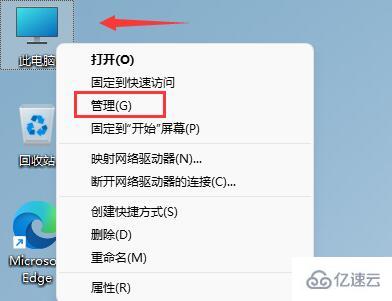
2、打开计算机管理后,在左侧选择“设备管理器”,然后就能找到右侧的“键盘”
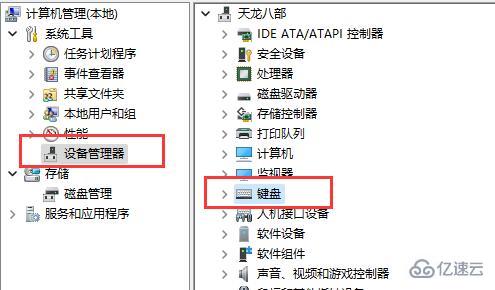
3、展开“键盘”选项,在下方找到其中我们的键盘设备,右键选中后选择“更新驱动程序”
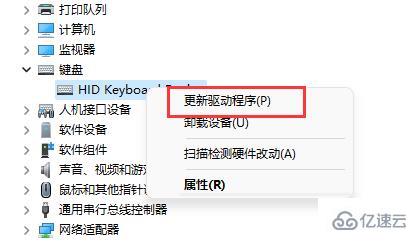
4、等待窗口界面弹出,选择“自动搜索驱动程序”
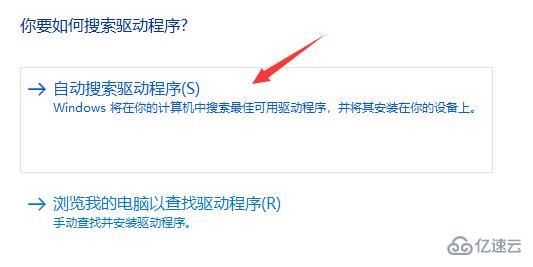
5、等待驱动更新完成后,再选择鼠标设备,使用相同方法进行更新就可以了。
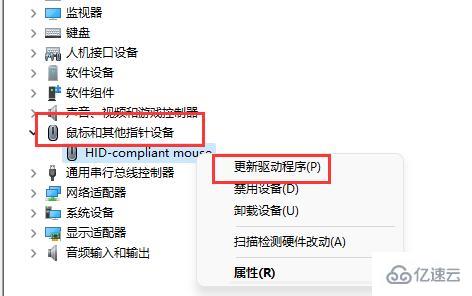
到此,关于“win11键盘鼠标失灵如何解决”的学习就结束了,希望能够解决大家的疑惑。理论与实践的搭配能更好的帮助大家学习,快去试试吧!若想继续学习更多相关知识,请继续关注亿速云网站,小编会继续努力为大家带来更多实用的文章!
亿速云「云服务器」,即开即用、新一代英特尔至强铂金CPU、三副本存储NVMe SSD云盘,价格低至29元/月。点击查看>>
免责声明:本站发布的内容(图片、视频和文字)以原创、转载和分享为主,文章观点不代表本网站立场,如果涉及侵权请联系站长邮箱:is@yisu.com进行举报,并提供相关证据,一经查实,将立刻删除涉嫌侵权内容。